tplink无线路由器怎么绑定mac地址_tplink如何绑定mac
发布时间:2017-05-16 20:48
相关话题
现在很多无线路由器都带有保护功能,tplink无线路由器就可以设置绑定mac地址,很好的保护网络的运行,下面是小编整理的tplink无线路由器绑定mac地址的方法,供您参考。
tplink无线路由器绑定mac地址的方法
首先,打开任意一款IE浏览器在地址栏输入路由器的管理地址,默认为192.168.1.1,输入管理员密码后进入主界面。
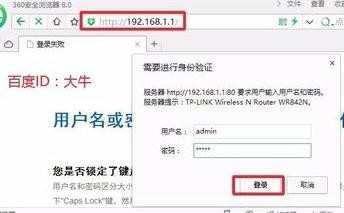
在窗口左侧的菜单里单击“无线设置”在列表里选择“无线MAC地址过滤”,再单击“添加新条目”按钮。

这里我们可以借助360路由器卫士来方便的查看,打开360安全卫士的路由器卫士,你现在将你的设备断开WIFI网络,然后重新连接,可以看到新添加设备。这里可以看到设备使用的IP地址,点击这里的管理。
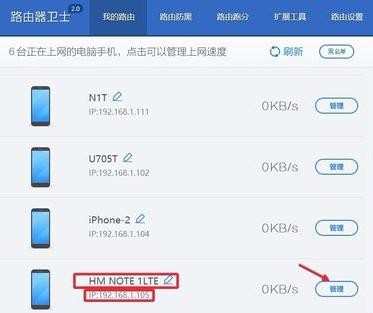
这里我们可以看到你现在使用的设备MAC地址。
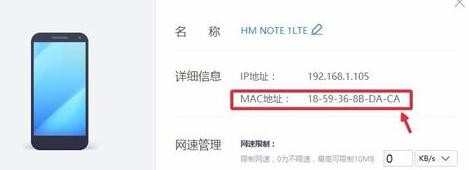
参照右边的例子在MAC地址栏输入绑定设备的MAC地址,描述内容可以填写该设备名称,设备主人的姓名等用于标记,完成后保存即可。
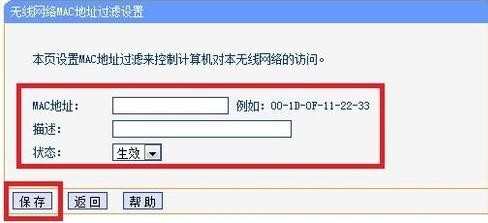
添加成功后还可以根据实际需要继续添加或者编辑已存在条目的状态和描述内容。

这样在允许MAC列表之外且状态不是“生效”的设备均无法使用这个无线网络,即使你告诉他密码也不行。
t

tplink无线路由器怎么绑定mac地址_tplink如何绑定mac的评论条评论